משתמשים רבים עשויים להיתקל במצב שבו הטלפונים שלהם מתחילים לפגר או לקפוא. במקרה זה, רובם יכולים לעשות דבר מלבד לפנות לאיפוס מכשירי האייפון שלהם.
רעיון טוב הוא לפנות לאיפוס מכשירי האייפון כאשר נתקלתם בבעיות כמו פיגור או קיפאון. עם זאת, משתמשים רבים תוהים איך לאפס אייפון, בעיקר אם הם לא עשו זאת בעבר. יתרה מזאת, הם חוששים לאבד נתונים חשובים בשל צעדים לא נכונים.
לא משנה מה הבעיה, במאמר זה תלמדו איך לאפס אייפון בכל הדרכים האפשריות: איפוס רך, איפוס קשה, ואיפוס למפעל עבור כל הדגמים.

🎨 ההבדל בין איפוס רך, איפוס קשיח ואיפוס להגדרות היצרן
קודם כל, אתה צריך לדעת שיש שלושה סוגים של איפוס iPhone, כלומר: איפוס רך, קשה איפוס, ואיפוס להגדרות היצרן.
ניתן ליישם אותם באירועים שונים וגם הפעולות שלהם משתנות מאוד. הנה השוואה ברורה ביניהם.
| איפוס רך | איפוס קשיח | איפוס להגדרות היצרן | |
|---|---|---|---|
| מה זה | איפוס רך הוא הדרך הפשוטה ביותר לכבות מכשיר ועליך להפעיל אותו מחדש באופן ידני. | איפוס קשיח יכול לעצור את הפעלת כל פעילויות הרקע ולהפעיל מחדש את האייפון שלך באופן אוטומטי. | איפוס להגדרות היצרן ימחק את כל הנתונים במכשיר שלך ויחזיר אותו למצבם המקורי. |
| מתי להשתמש בו | |||
| מה יקרה | האייפון שלך יופעל מחדש עם בעיות קלות שנפתרו. | האייפון שלך יופעל מחדש בפתאומיות עם באגים מתוקנים. | כל הנתונים וההגדרות המאוחסנים באייפון שלך יימחקו. |
🎨 כיצד לאפס רך לאייפון
איפוס רך ל-iPhone הוא דרך כל כך פשוטה לאתחל את המכשיר שלך שתוכל לבצע בבית. אם האייפון שלך פתאום פועל לאט או מתחמם ללא סיבה, נסה איפוס רך.
עם זאת, לא כל דגמי האייפון מבצעים את שלבי האיפוס הרך הזה באותו אופן. ואם אתה תוהה איך להכין איפוס רך של iPhone עבור דגמי האייפון השונים שלך, אנא בדוק למטה.
1 איפוס רך של iPhone 8 מסדרה ומעלה (אייפון עם כפתור הבית):
לחץ והחזק את לחצן השינה בחלק העליון/ימני של המכשיר שלך עד שתראה את החלק לכיבוי.
גרור את המחוון ימינה והמכשיר שלך יכבה.
כעת לחץ שוב על לחצן השינה עד שתראה את הלוגו של אפל מופיע. אתה יכול להפעיל מחדש את האייפון שלך עכשיו.
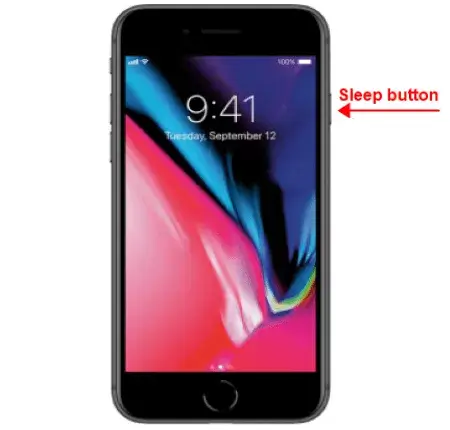
2 איפוס רך של iPhone X/11/12/13/14/15/16 (אייפון עם תכונת Face ID):
החזק את הלחצנים החלשת עוצמת הקול/העלאת עוצמת הקול והצד בו-זמנית (מכיוון שכפתורי הגברת עוצמת הקול + הצד עלולים לצלם בטעות צילום מסך, כפתור הירידה הוא פשוט יותר)
המתן עד להופעת החלק לכיבוי, גרור אותו ימינה כדי לכבות את האייפון שלך.
לאחר כיבוי המכשיר, המתן 30 שניות לערך לפני שתלחץ והחזק שוב את הלחצן צד כדי להפעיל מחדש את המכשיר.
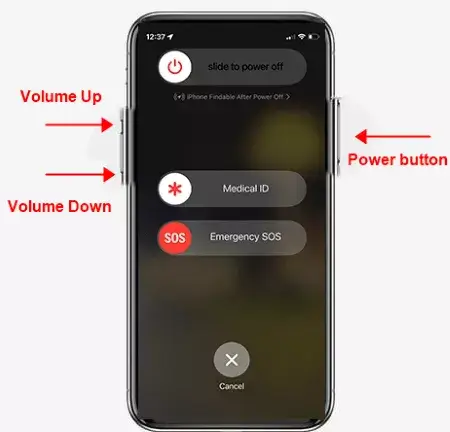
אם אתה מנסה לאפס את האייפון שלך להגדרות היצרן אך שוכחים את הסיסמה, Fixppo יכול לעזור לאפס את האייפון למצב הגדרות היצרן ללא סיסמה/לחיצה על כפתורי האייפון.
🎨 כיצד לאפס קשיחn לאייפון
אם האייפון שלך תקוע על הלוגו של אפל או במגע רפאים, איפוס קשיח של האייפון שלך עשוי לעזור לתקן את הבעיות, מה שמומלץ תמיד לתקן את הבאגים הקשורים ל-iOS באייפון שלך. לחלופין, איפוס להגדרות היצרן יכול גם לעזור.
באופן דומה, הדרכים כיצד לאפס קשיח את האייפון משתנות בהתאם לדגם האייפון שיש לך. להלן רשימה מפורטת של הדרכים בהן תוכל לבצע איפוס פיזי של iPhone מכל הדגמים:
1 כיצד לאפס קשה את האייפון מסדרת 6/5/4 ואילך (אייפון SE דור 1 כלול):
החזק את לחצן ההפעלה בחלק העליון או בצד ימין ואת לחצן הבית בו-זמנית.
המשך להחזיק עד להופעת הלוגו של Apple.
עזוב ברגע שזה קורה (או שהאייפון שלך עשוי להיכנס למסך השחזור), ואז האייפון שלך יופעל מחדש.
2 כיצד לאפס קשיח לאייפון 7/7 פלוס:
לאיפוס קשיח של iPhone 7 ו- iPhone 7 Plus, החזק את כפתור החלשת עוצמת הקול ואת לחצן ההפעלה בו-זמנית, ושחרר את שניהם כאשר תראה את הלוגו של Apple.
3 כיצד לאפס קשיח לאייפון 16/15/14/13/12/11/X/XS/XR/8 (אייפון SE דור 2 ואילך כלול):
לחץ ושחרר במהירות את לחצן הגברת עוצמת הקול.
לחץ ושחרר במהירות את לחצן החלשת עוצמת הקול.
לחץ והחזק את לחצן הצד ושחרר ברגע שאתה רואה את הלוגו של Apple.
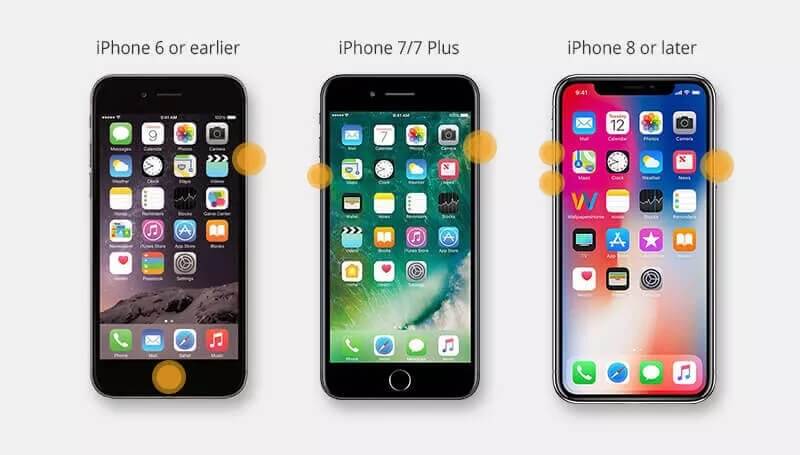
🎨כיצד לאפס את האייפון להגדרות היצרן ב-5 דרכים
טכניקת האיפוס האחרונה עבורך היא איפוס היצרן. סוג זה של איפוס ימחק את כל הנתונים במכשיר שלך. אם אתה רוצה למכור את האייפון או לשכוח את הסיסמה, החלק הזה עם 5 שיטות הוא הטוב ביותר עבורך לאפס את האייפון להגדרות היצרן.
1 איפוס למפעל iPhone ללא סיסמה/iTunes/iCloud/התקנים חלופיים
אם הסיסמה שלך לא עובדת של האייפון שכבר לא בשימוש שלך או שאתה רוצה למחוק את כל הנתונים מבלי להיכנס למכשיר שלך, אז אתה צריך לדעת איך לאפס לחלוטין את האייפון שלך להגדרות היצרן ללא סיסמה.
במקרה זה, אין שיטה אחרת שיכולה להיות קלה יותר לשימוש מאשר שימוש בכלי איפוס האייפון iMyFone Fixppo.
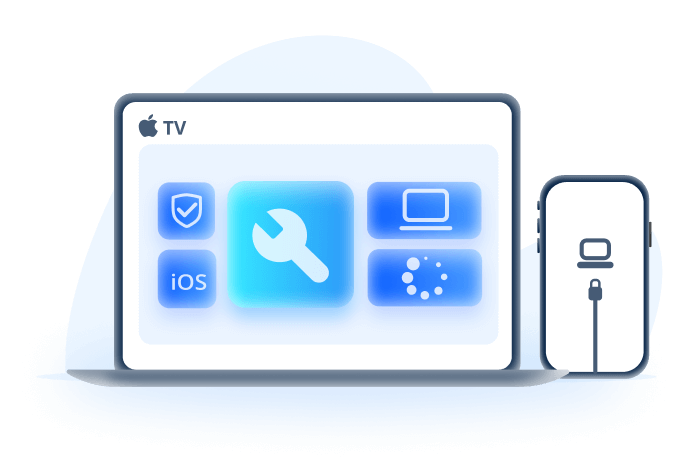
כלי איפוס להגדרות היצרן:
- תמיכה באיפוס להגדרות היצרן של האייפון שלך ללא iTunes/סיסמה/iCloud תוך 5 דקות.
- עם 3 שלבים פשוטים, אתה יכול לאפס את האייפון המושבת להגדרות היצרן כאשר כל התוכן נמחק.
- אתה יכול למחוק את נתוני האייפון שלך לחלוטין לפני מכירה, מתן או מסחר.
- מלבד איפוס להגדרות היצרן של iPhone, זה גם עוזר לתקן יותר מ-150 בעיות iOS, למשל התראה ב-Whatsapp לא עובדת,מסך אייפון שחור אבל פועל.
תואם לכל דגמי האייפון המריצים iOS 17/18 ומעלה ללא כל הגבלה.
▼ השלבים לאיפוס האייפון להגדרות היצרן זהים עבור כל דגמי האייפון, כל התהליך לוקח 5-10 דקות בלבד.
שלב 1:הורד והתקן את Fixppo ל-Win או ל-Mac שלך, הפעל אותו וחבר את האייפון שלך למחשב. לאחר מכן, לחץ על אפס iDevices כדי להמשיך לשלב הבא.
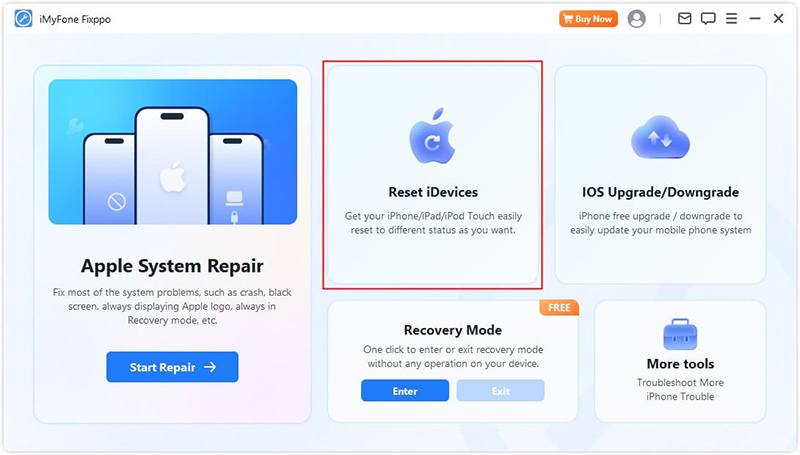
שלב 2:מכיוון ששכחת את הסיסמה, אנא לחץ על איפוס קשיח מצד ימין, התומך באיפוס להגדרות היצרן של האייפון שלך מבלי להזין את סיסמת האייפון.
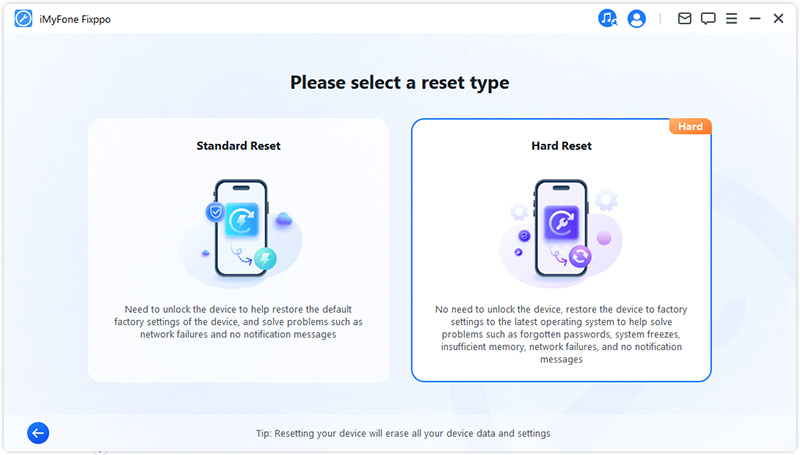
שלב 3:Fixppo יזהה את המכשיר שלך באופן אוטומטי. בחר את קובץ הקושחה שאתה צריך ולחץ על כפתור הורד כדי לקבל את קובץ הקושחה הדרוש לתהליך התיקון.
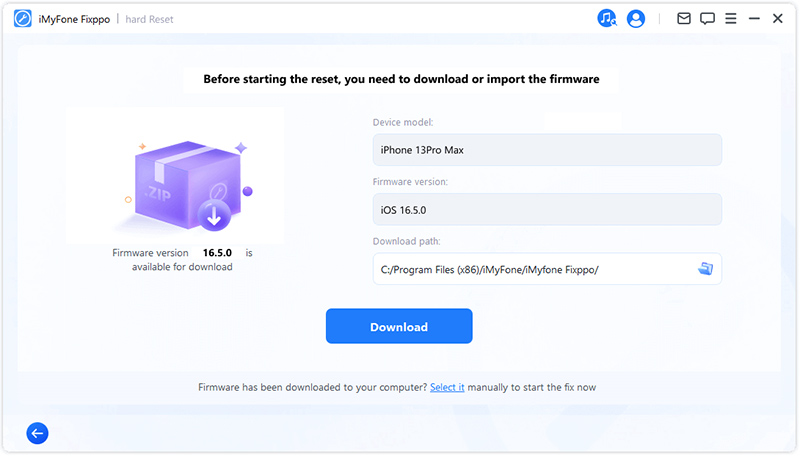
שלב 4:עם הקושחה שהורדת, אנא לחץ על כפתור התחל איפוס קשיח, ו- Fixppo יתחיל לייצר את האייפון שלך תוך זמן קצר.
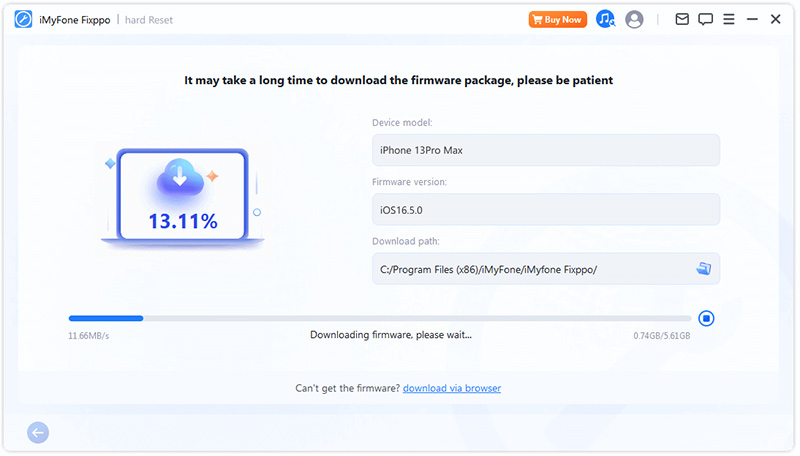
Fixppo יכול לחסוך את הזמן והצרות שלך באיפוס ידני של iPhone. אם שכחת את קוד הסיסמה של האייפון וברצונך למחוק את כל נתוני האייפון באופן מיידי, תוכל לאלץ את האייפון שלך לאפס להגדרות היצרן עם Fixppo תוך דקות.
2 איפוס קשיח ל-iPhone בהגדרות
כדי לאפס קשה את האייפון שלך, אתה יכול גם לעשות זאת ישירות מההגדרות. במקרה זה, אתה אמור להיות מסוגל לזכור את קוד הסיסמה של האייפון שלך או שלא תוכל לשחזר את האייפון להגדרות היצרן בשיטה זו.
עבור אל הגדרות>כללי>העברה או אפס iPhone>מחק את כל התוכן וההגדרות. הזן את קוד הגישה כדי להתחיל למחוק את כל הנתונים באייפון.
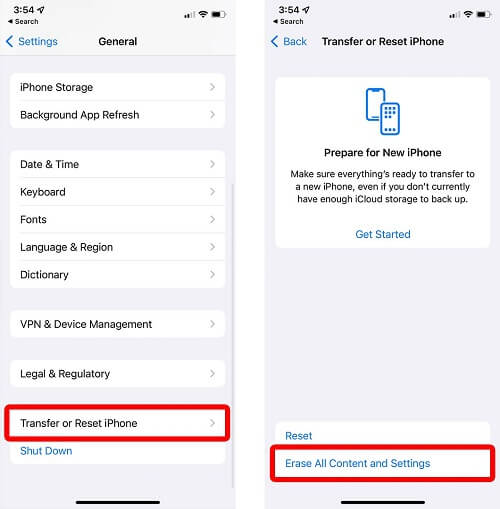
3 כפה על איפוס להגדרות היצרן של iPhone באמצעות iTunes
כרגיל, אתה יכול ללמוד כיצד לאפס קשה את האייפון שלך באמצעות iTunes. עם זאת, עשוי להיות תקלה במהלך התהליך, אם ברצונך לנסות שיטה זו, אנא הקפד לבצע את השלבים כראוי:
שלב 1:חבר את האייפון שלך למחשב ופתח את iTunes של הגרסה האחרונה.
שלב 2:כאשר המכשיר שלך מזוהה, הקש על סמל הטלפון שמופיע על המסך, ולאחר מכן הקש על אפשרות הסיכום.
שלב 3:לאחר מכן תוכל לראות שתי אפשרויות על המסך, ותוכל לבחור אם לעדכן או לשחזר. במקרה זה, עליך לבחור שחזור אייפון.
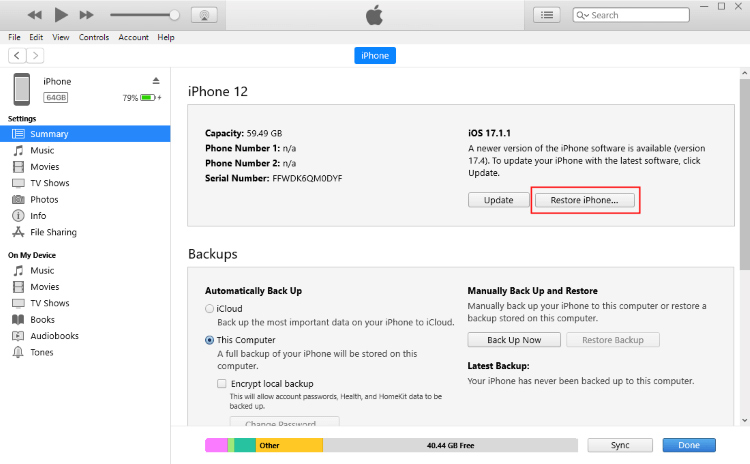
שלב 3:לאחר מכן, המשך הלאה על ידי הקשה על שחזור ועדכן כדי לאשר מידע נוסף. אז iTunes יתחיל להוריד את הקושחה, ימתין להשלמה ויתחיל בתהליך.
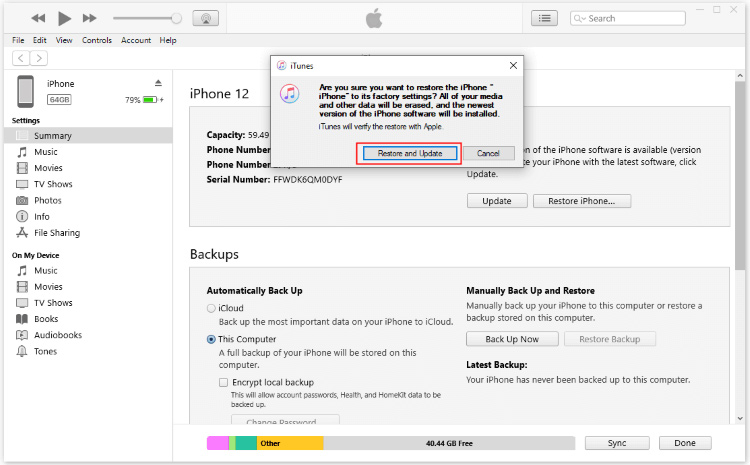
אם iTunes לא יכול לזהות את האייפון שלך, אתה יכול להמשיך לנסות את iMyFone Fixppo, האלטרנטיבה לאיפוס להגדרות היצרן של iPhone. לחלופין, נסה את השיטות הבאות.
4 בצע איפוס להגדרות היצרן של האייפון ב-iCloud
אם ברצונך לאפס להגדרות היצרן את ה-iPhone הנעול או המושבת ללא iTunes, נסה לעשות זאת באמצעות iCloud. אמנם זה לא קשה לבצע את הפעולה הזו, יש דרישה אחת: המצא תכונת האייפון שלי חייבת להיות מופעלת. אם הכל בסדר איתך, בצע את השלבים הבאים:
שלב 1:חבר את האייפון שלך למחשב ועבור אל iCloud.com.
שלב 2:היכנס ל-Apple ID וקוד הגישה שלך, ולאחר מכן לחץ על האפשרות מצא אייפון.
שלב 3:בחר בחלון פרטי כל המכשירים בחלק העליון ובחר את המכשיר שברצונך לאפס להגדרות היצרן.
שלב 4:הקש על מחק אייפון. לצורך אימות, הוא יבקש את סיסמת Apple ID שלך. אתה יכול גם לענות על שאלות אבטחה אם אתה משתמש במחשב מהימן, או שאתה יכול להזין את קוד האימות שנשלח למכשיר Apple האחר שלך.
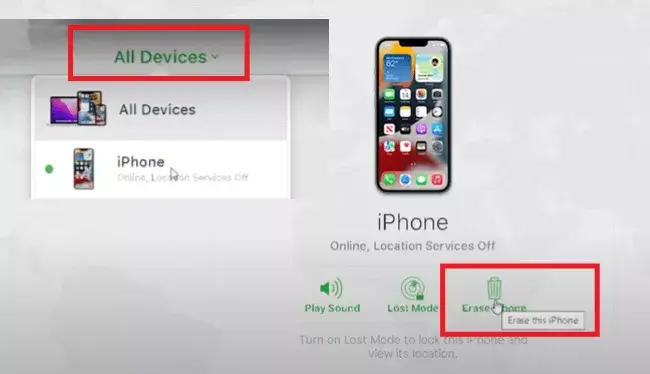
5 איפוס קשיח ל-iPhone עם התקן חלופי
הנה הפתרון האחרון שתוכלו לקבל ממנו עזרה אם אין לכם מחשב. אתה יכול לגרום לזה לקרות באמצעות האפליקציה Find My באייפון החלופי שלך.
כעת, בואו נראה כיצד לבצע איפוס להגדרות היצרן באייפון אחר באמצעות האפליקציה Find My:
- פתח את האפליקציה מצא את שלי באייפון השני ולחץ על עבור אל הגדרות כדי להיכנס עם Apple ID והסיסמה של ה-iPhone הנעול שלך.
- לאחר שתסיים, לחץ על הבא, הזן את קוד האימות נשלח לטלפון השני שלך ואז המתן עד שה-iPhone שלך ייכנס ל-iCloud.
- חזור לאפליקציית מצא את שלי, לחץ על האייפון הנעול שלך. גְלִילָה למטה כדי למצוא את האפשרות מחק התקן זה. לחץ על המשך ולאחר מכן על האפשרות מחק. הזן שוב את סיסמת Apple ID שלך ולחץ על מחק.
- לאחר מכן, המתן בסבלנות עד שזה קשה מדי לאפס את היצרן שלך iPhone למצבו המקורי.
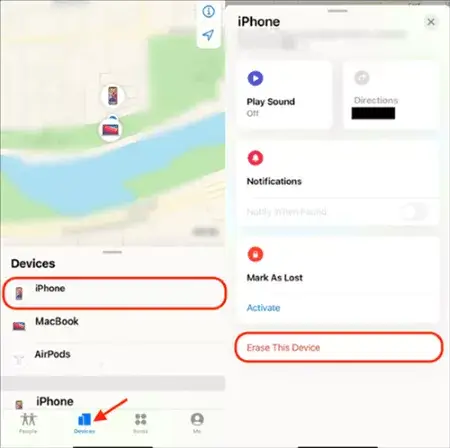
🎨 סיכום
אנו מקווים שמאמר זה יכול לעזור לך להבין יותר על מתי וכיצד לאפס את האייפון שלך באמצעות שיטות שונות.
אם אתה מחפש כלי שיכול להדריך אותך לאיפוס להגדרות היצרן של האייפון שלך ללא סיסמה/iTunes/iCloud/מכשיר חלופי, עליך לנסות את iMyFone Fixppo. עם Fixppo, אתה יכול לאפס את האייפון שלך להגדרות היצרן ללא טרחה, נסה את זה עכשיו!






